Miksi käyttää bitcoinia: kryptovaluutan merkitys ja edut
Bitcoin-valuutan merkitys ja miksi käyttää bitcoinia. Bitcoin on ensimmäinen ja suosituin kryptovaluutta, joka syntyi vuonna 2009. Bitcoinista tekee …
Lue artikkeli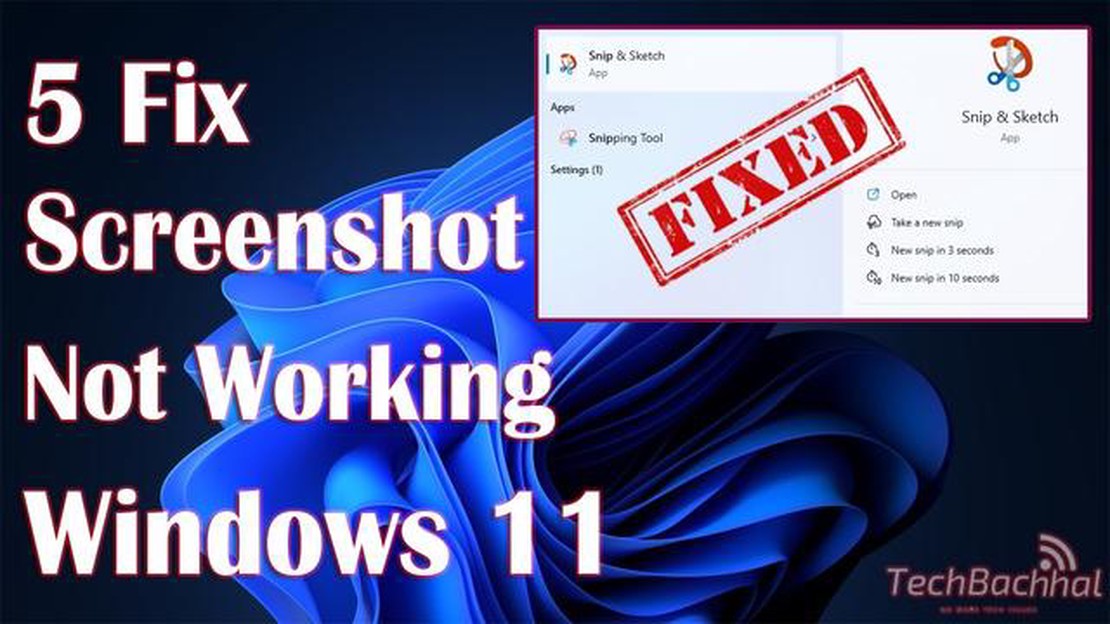
Kuvakaappaus on hyödyllinen ominaisuus, jonka avulla voit vangita hetken ja tallentaa kuvan siitä, mitä laitteen näytöllä tapahtuu. Joskus Android-käyttäjät kohtaavat kuitenkin ongelman, että he eivät pysty tallentamaan kuvakaappausta ja saavat virheilmoituksen “Could not save screenshot, screenshot not working”.
On useita syitä, miksi tämä virhe voi ilmetä. Yksi mahdollinen syy on, että laitettasi ei ole määritetty oikein. Et ehkä esimerkiksi ole ottanut kuvakaappausominaisuutta käyttöön tai sinulla ei ole tarpeeksi muistia kuvakaappauksen tallentamiseen. Ongelma voi johtua myös siitä, että itse kuvakaappaussovellus ei toimi oikein.
Älä kuitenkaan joudu epätoivoon, sillä tämän virheen korjaaminen on useimmissa tapauksissa melko helppoa.
Virhe “Failed to save screenshot, screenshot not working” voi esiintyä Android-laitteissa eri syistä. Se voi johtua laitteen asetuksista tai sovelluksen virheellisestä toiminnasta. Tässä artikkelissa tarkastelemme useita tapoja korjata tämä virhe.
Laitteen uudelleenkäynnistäminen voi auttaa korjaamaan tilapäiset ongelmat kuvakaappauksen suorituskyvyssä. Voit tehdä tämän pitämällä laitteen on/off-painiketta alhaalla ja valitsemalla “Käynnistä uudelleen” -vaihtoehdon. Uudelleenkäynnistyksen jälkeen yritä tallentaa kuvakaappaus uudelleen.
Jos sovelluksella ei ole riittävää muistin käyttöoikeutta, kuvakaappaus ei ehkä tallennu. Varmista, että sovelluksella on pääsy laitteen muistiin. Mene tätä varten kohtaan Asetukset > Suojaus > Käyttöoikeudet ja tarkista kuvakaappaussovelluksen muistin käyttöoikeus. Ota lupa käyttöön, jos se on poistettu käytöstä.
Virhe voi johtua siitä, että sovellus tai käyttöjärjestelmä ei toimi oikein. Tarkista, onko kuvakaappaussovellukseen ja käyttöjärjestelmään tehty päivityksiä. Päivitä uusimpaan versioon ja yritä ottaa kuvakaappaus uudelleen.
Joskus ongelmat kuvakaappauksen tallentamisessa voivat johtua virheellisestä välimuistista tai sovelluksen tiedoista. Voit korjata tämän virheen tyhjentämällä kuvakaappaussovelluksen välimuistin ja tiedot. Tee tämä valitsemalla Asetukset > Sovellukset > Hallitse sovelluksia ja etsi näyttökuvaussovellus. Napauta sitä ja valitse “Tyhjennä välimuisti” ja “Tyhjennä tiedot”.
Vapaan tilan puute laitteessasi voi olla syynä kuvakaappauksen tallennusvirheeseen. Varmista, että laitteessasi on riittävästi vapaata tilaa kuvakaappausten tallentamista varten. Poista tarpeettomat tiedostot tai sovellukset vapauttaaksesi tilaa.
Jos mikään edellä mainituista menetelmistä ei auttanut korjaamaan “Failed to save screenshot, screenshot not working” -virhettä, on suositeltavaa, että otat yhteyttä laitevalmistajan asiantuntijaan tai tukitiimiin saadaksesi lisäapua.
Kuvakaappaus on Android-laitteiden hyödyllinen ominaisuus, jonka avulla käyttäjät voivat kaapata kuvan laitteen nykyisestä näytöstä. Joskus käyttäjät voivat kuitenkin kohdata ongelman, jossa kuvakaappaus ei toimi. Tämä ongelma voi johtua useista syistä, kuten laitteen asetuksista, ohjelmisto-ongelmista tai tilapäisistä teknisistä ongelmista.
Seuraavassa on joitakin mahdollisia syitä, miksi kuvakaappaus ei ehkä toimi Android-laitteessasi:
Jos sinulla on ongelmia kuvakaappausten luomisessa Android-laitteellasi, voit kokeilla seuraavia ratkaisuja:
Lue myös: Verkkoasetusten nollaaminen Samsung Smart TV:ssä - vaiheittainen opas
Jos Android-laitteen kuvakaappausongelma jatkuu, on suositeltavaa ottaa yhteyttä laitteen valmistajaan tai pyytää apua teknisen tuen asiantuntijoilta.
“Failed to save screenshot” -virhe Androidissa voi ilmetä eri syistä ja johtaa siihen, että et voi ottaa kuvakaappausta laitteesi näytöstä. Tässä artikkelissa tarkastelemme muutamia menetelmiä, joiden avulla voit korjata tämän virheen.
Helpoin ja ensimmäinen askel tämän virheen korjaamiseksi on käynnistää laite uudelleen. Tämä auttaa tyhjentämään väliaikaiset tiedostot, vapauttamaan RAM-muistia ja mahdollisesti korjaamaan ohjelmisto-ongelmat, jotka saattavat aiheuttaa tämän virheen.
Jos laitteessasi on vähän vapaata tilaa tai akun teho on alhainen, on mahdollista, että tämä voi aiheuttaa kuvakaappauksen tallennusvirheen. Varmista, että laitteessasi on riittävästi vapaata tilaa ja että akussa on riittävästi virtaa kameran käyttämiseen.
Jos käytät sovellusta näytön suojaukseen tai suojausasetuksiin, tarkista sen asetukset. Jotkin sovellukset estävät mahdollisuuden ottaa kuvakaappauksia turvallisuussyistä. Tässä tapauksessa poista se tilapäisesti käytöstä tai muuta sovelluksen asetuksia.
Jos käyttöjärjestelmäsi versio on vanhentunut, se saattaa aiheuttaa kuvakaappauksen tallennusvirheen. Tarkista, onko käyttöjärjestelmääsi päivityksiä, ja asenna ne, jos niitä on saatavilla.
Lue myös: Top 5 Book Reader sovellukset Android vuonna 2023
Jos kaikki muut menetelmät epäonnistuivat, voit kokeilla käyttää kolmannen osapuolen kuvakaappaussovelluksia. Google Play -palvelussa on runsaasti ilmaisia ja maksullisia sovelluksia, joiden avulla voit ottaa kuvakaappauksia laitteen näytöstä.
Yhteenvetona voidaan todeta, että jos Android-laitteessasi ilmenee “Could not save screenshot” -virhe, yritä käynnistää laite uudelleen, tarkistaa käytettävissä olevat resurssit, tietoturva-asetukset, päivittää käyttöjärjestelmäsi tai käyttää kolmannen osapuolen kuvakaappaussovelluksia.
Joskus Android-käyttäjät kohtaavat ongelman, kun he eivät pysty tallentamaan kuvakaappausta laitteellaan. Kun he yrittävät ottaa kuvakaappauksen, he saavat virheilmoituksen “Failed to save screenshot, screenshot is not working”. Tämä voi olla erittäin ärsyttävää, varsinkin jos sinun on otettava kuvakaappaus jotain tärkeää tarkoitusta varten.
Ennen kuin etsit monimutkaisia ratkaisuja, kannattaa varmistaa, että käytät kuvakaappausominaisuutta oikein. Seuraavassa on muutamia yksinkertaisia vaiheita, joita noudattamalla voit yrittää ratkaista ongelman:
Jos edellä mainitut vaiheet eivät ratkaise ongelmaa, voit kokeilla seuraavia vaiheita:
Jos mikään edellä mainituista ratkaisuista ei auta, laitteessasi voi olla teknisiä ongelmia tai se ei ole yhteensopiva kuvakaappausominaisuuden kanssa. Tässä tapauksessa on suositeltavaa ottaa yhteyttä laitevalmistajan tukitiimiin tai korjausteknikkoon.
Toivottavasti yllä olevat vaiheet auttavat sinua ratkaisemaan ongelman kuvakaappauksen tallentamisessa Androidissa ja voit käyttää tätä ominaisuutta jälleen ongelmitta.
Jos virhe ilmenee, kun yrität tallentaa kuvakaappauksen, voit tehdä useita asioita sen korjaamiseksi. Ensinnäkin kannattaa tarkistaa levyn vapaa tila, sillä virhe voi johtua tilan puutteesta. Varmista myös, että tietokoneeseesi on asennettu kuvakaappausohjelmisto. Jos se puuttuu, sinun on asennettava se tai päivitettävä se. Jos ulkoinen ohjelmisto ei auta, voit käyttää käyttöjärjestelmän sisäänrakennettuja kuvakaappaustyökaluja.
Virhe “Epäonnistui kuvakaappauksen tallentaminen” voi ilmetä eri syistä. Yksi mahdollisista syistä on vapaan levytilan puute. Jos kiintolevyllä ei ole tarpeeksi tilaa, järjestelmä ei ehkä pysty tallentamaan kuvakaappausta. Virhe voi johtua myös kuvakaappausohjelmiston toimintahäiriöstä tai käyttöjärjestelmän virheellisestä konfiguroinnista. Joskus virhe voi johtua ristiriidasta muiden ohjelmien kanssa tai virheestä itse käyttöjärjestelmässä.
Voit korjata “Failed to save screenshot” -virheen useilla eri tavoilla. Ensinnäkin kannattaa tarkistaa levyn vapaa tila ja tarvittaessa vapauttaa sitä. Sitten kannattaa varmistaa, että tietokoneeseen on asennettu kuvakaappausohjelmisto ja että se toimii oikein. Jos ulkoinen ohjelmisto ei auta, voit käyttää käyttöjärjestelmäsi sisäänrakennettuja kuvakaappaustyökaluja. Jos ongelma jatkuu, sinun on ehkä otettava yhteyttä ammattilaiseen, joka analysoi ongelman yksityiskohtaisesti ja etsii ratkaisun.
Jos et tallenna kuvakaappausta, se voi johtua useista syistä. Sinulla ei ehkä ole pääsyä tallennustilaan, johon kuvakaappauksesi tallennetaan, tai olet ehkä poistanut kuvakaappausten tallennusominaisuuden käytöstä laitteessasi. Voit korjata tämän ongelman tarkistamalla laitteesi käyttöasetukset ja kuvakaappaustoiminnon. Jos ongelma jatkuu, yritä käynnistää laite uudelleen tai hakea ammattiapua.
Jos saat virheilmoituksen “Näyttökuvan tallentaminen epäonnistui”, kun yrität ottaa kuvakaappauksen, tarkista ensimmäiseksi laitteesi tallennustilan käyttöoikeus. Varmista, että sinulla on riittävästi vapaata muistia kuvakaappauksen tallentamiseen ja että sinulla on käyttöoikeudet määritettyyn hakemistoon. Jos kaikki asetukset ovat kunnossa, yritä käynnistää laite uudelleen ja yrittää uudelleen. Jos ongelma jatkuu, pyydä ammattilaisen apua ratkaisun löytämiseksi.
Bitcoin-valuutan merkitys ja miksi käyttää bitcoinia. Bitcoin on ensimmäinen ja suosituin kryptovaluutta, joka syntyi vuonna 2009. Bitcoinista tekee …
Lue artikkeliKuinka katsoa piilotettuja pelejä Steamissa Steam on yksi suosituimmista alustoista videopelien ostamiseen ja pelaamiseen PC:llä. Saatavilla on laaja …
Lue artikkeli4 helppoa tapaa käyttää useita whatsapp-tilejä työpöydälläsi WhatsApp on yksi suosituimmista sanansaattajista, jota käyttävät miljoonat ihmiset ympäri …
Lue artikkeliKuinka korjata Valorant Game Requires Restart Error | UUSI vuonna 2023 Onko sinulla Valorant uudelleen käynnistysvirhe? Et ole yksin. Monet pelaajat …
Lue artikkeliKuinka korjata Samsungin pesukoneen nF-koodi Jos omistat Samsungin pesukoneen ja sinulla on pelätty nF-koodi, älä hätäänny. Tämä virhekoodi kertoo …
Lue artikkeli5 parasta äänitallenninsovellusta Androidille Äänimuistiinpanojen ja keskustelujen nauhoittaminen voi olla hyödyllinen apuväline eri tilanteissa, …
Lue artikkeli